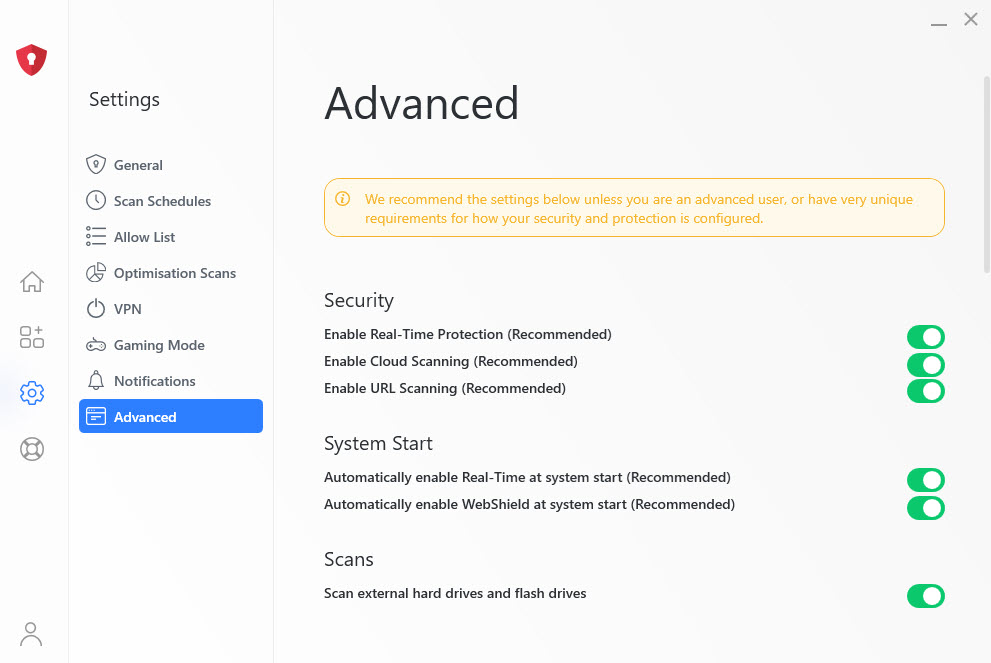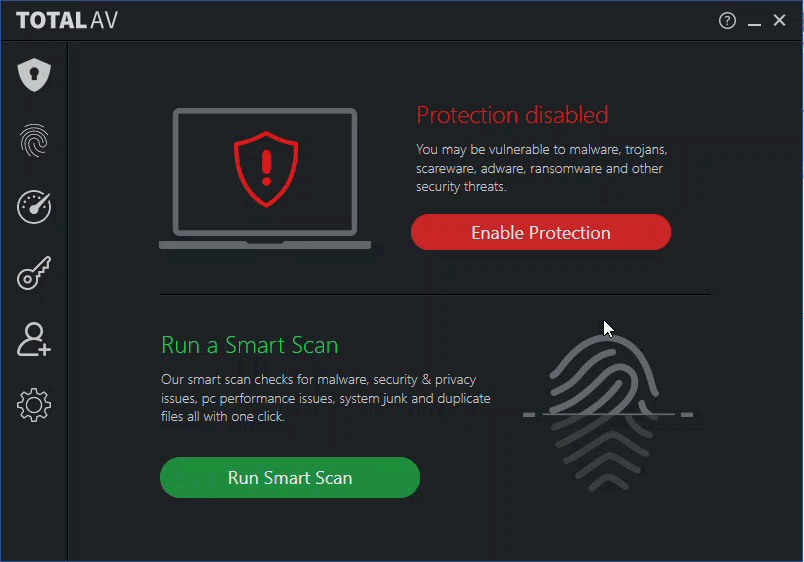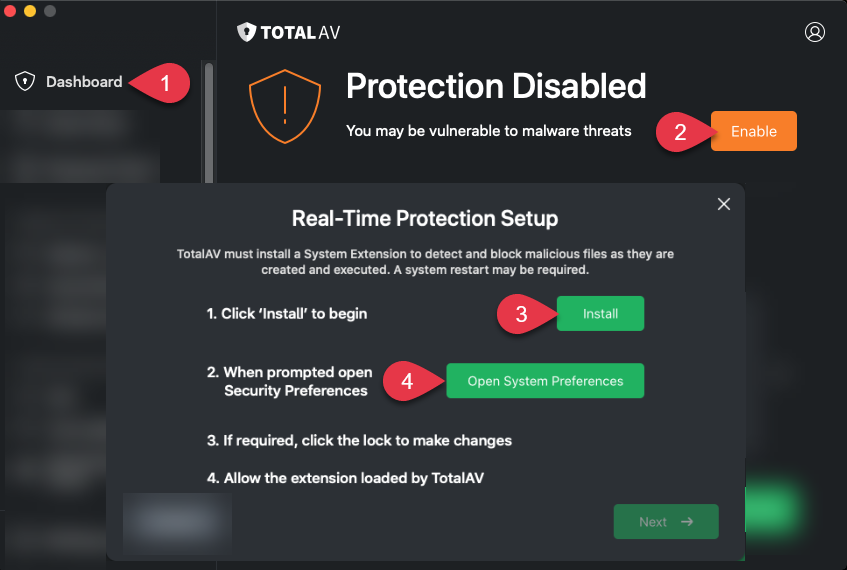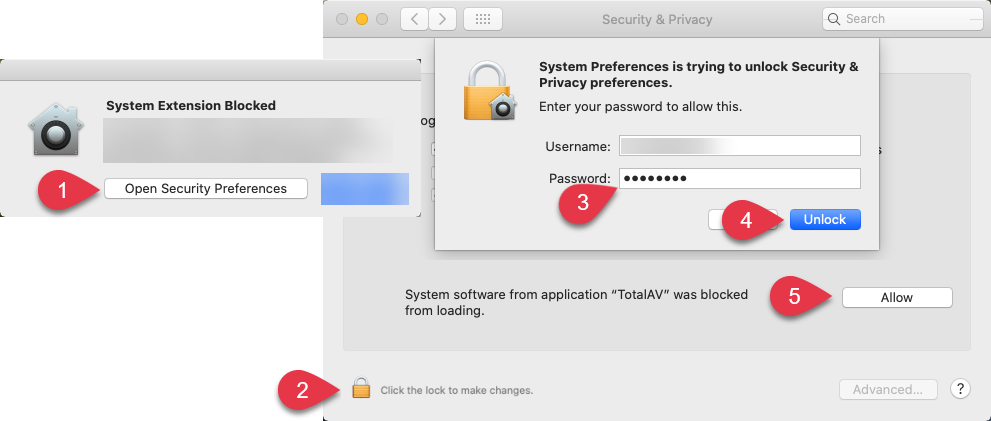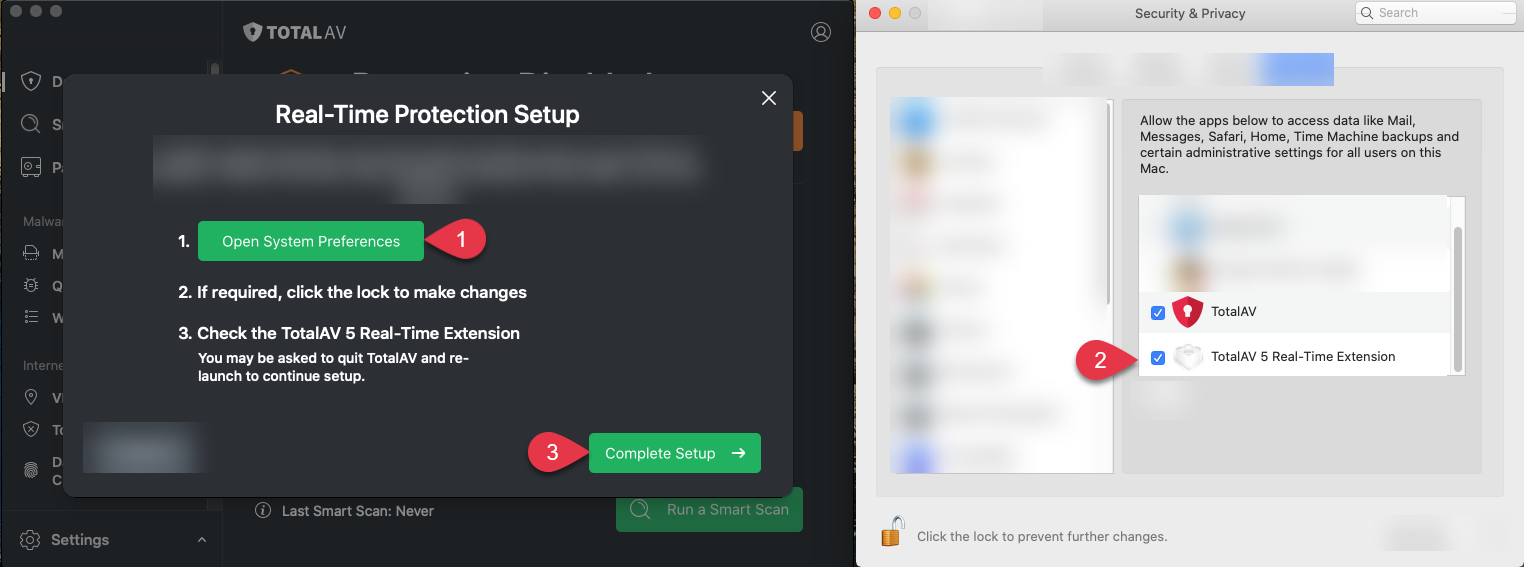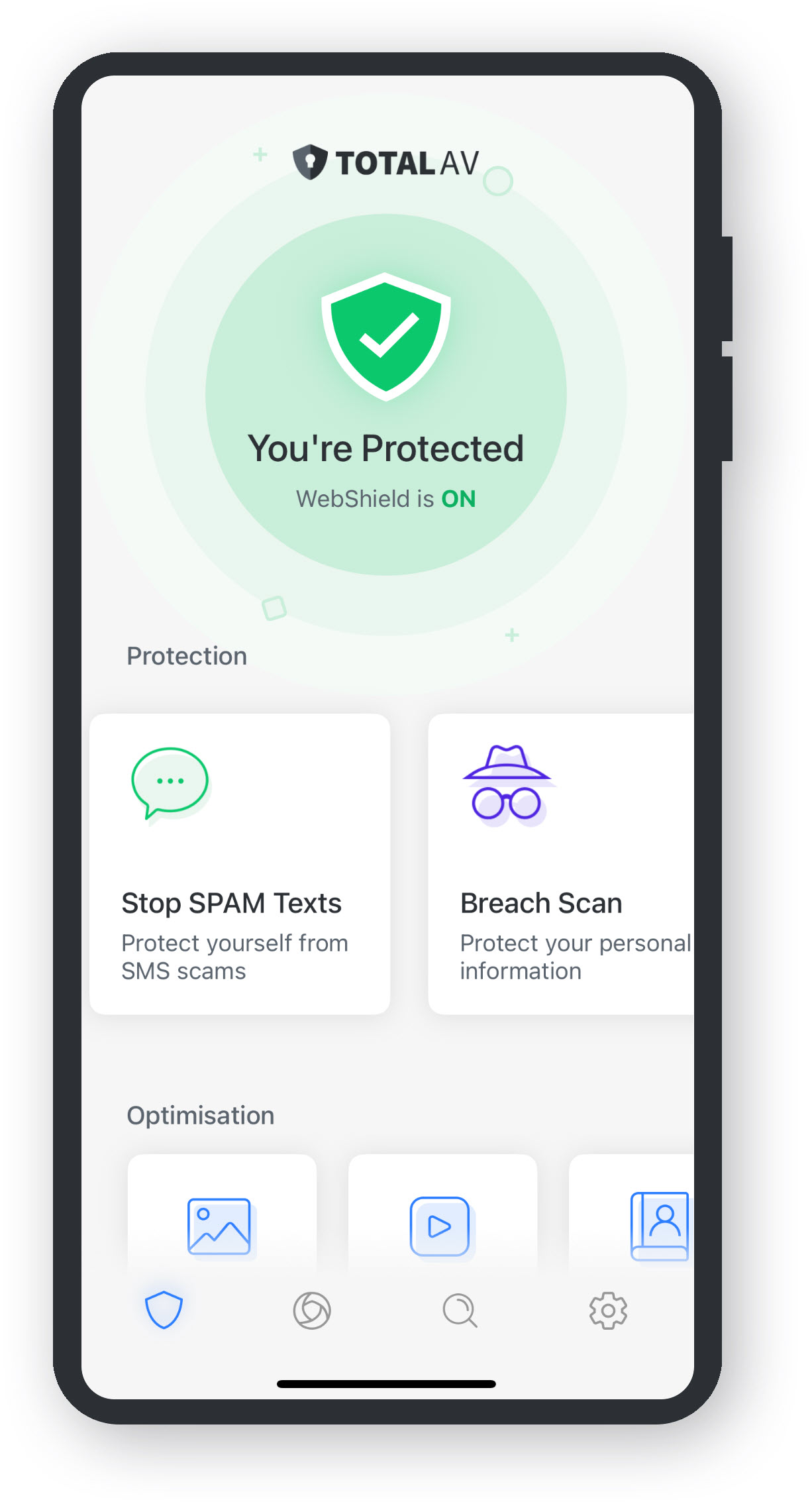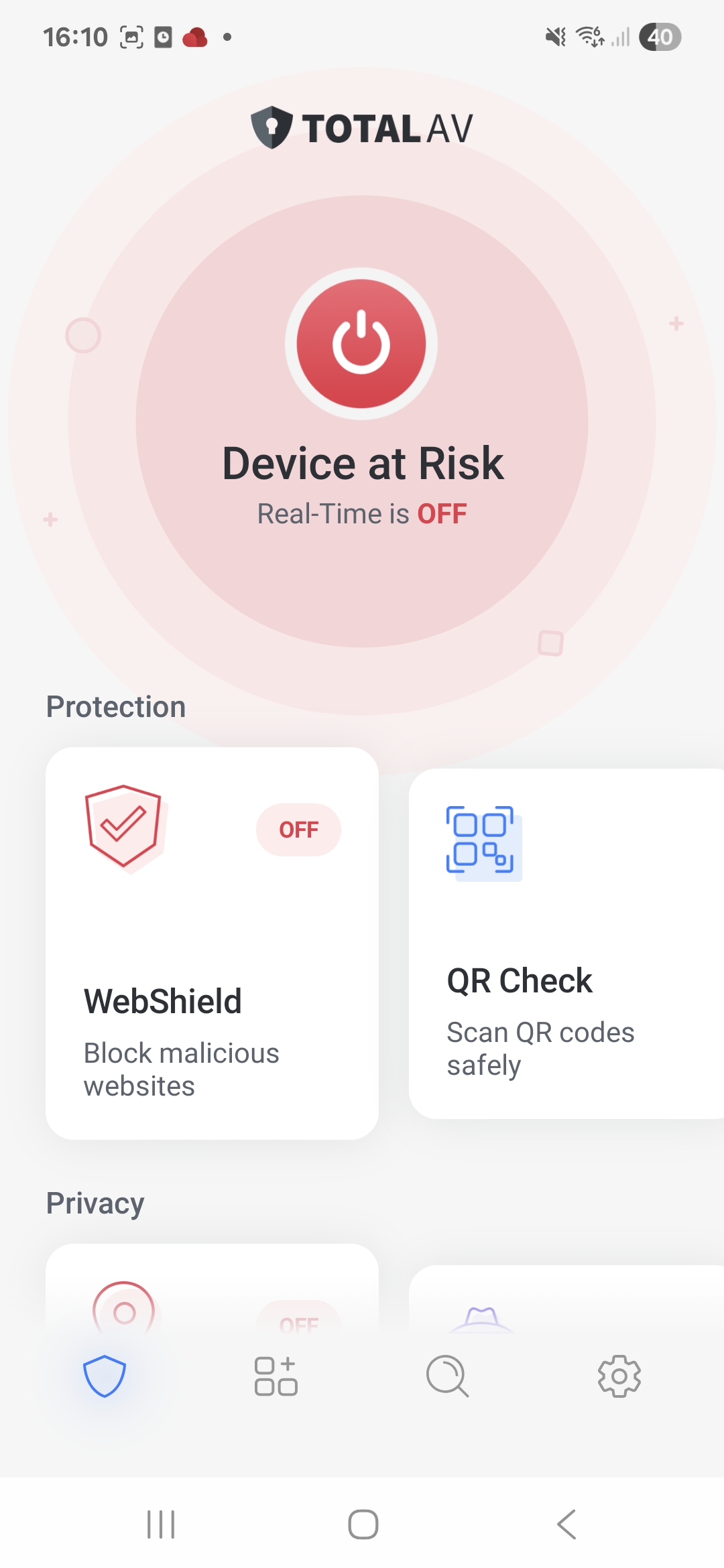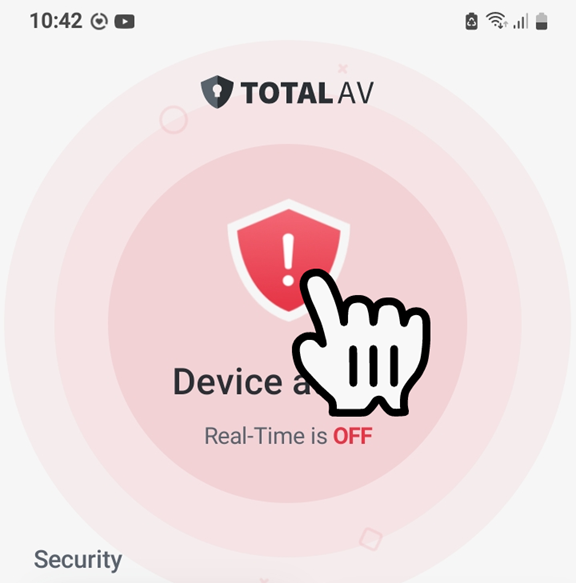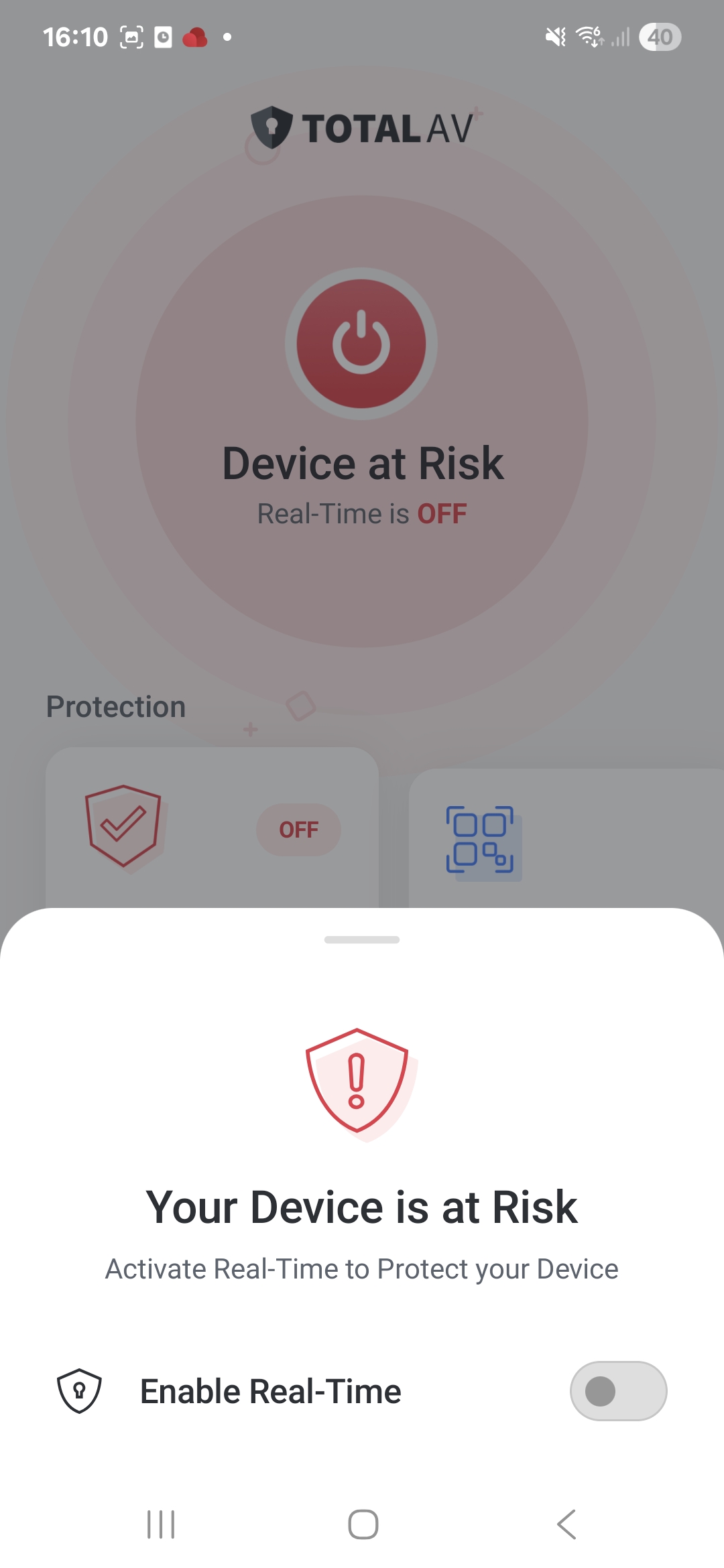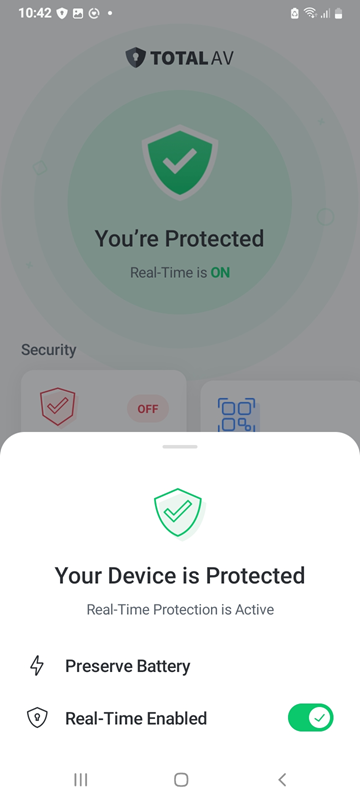{ !Sanntidsbeskyttelse!} kjører i bakgrunnen på datamaskinen din og skanner alle filer du har lastet ned, brukt eller åpnet. Real-Time Protection sjekker for viruslignende oppførsel og stopper mistenkelig aktivitet, varsler deg og stopper filer eller ondsinnede prosesser som kan være skadelige for datamaskinen din.
Som premiumbruker har du tilgang til funksjonen vår Real-Time Protection .
Den aktiveres noen sekunder etter at TotalAV er ferdig installert, eller det kan hende at du må klikke på Aktiver sanntidsbeskyttelse. Se veiledningen nedenfor:
Innstillinger
Klikk på ⚙️ for å gå til Innstillinger.
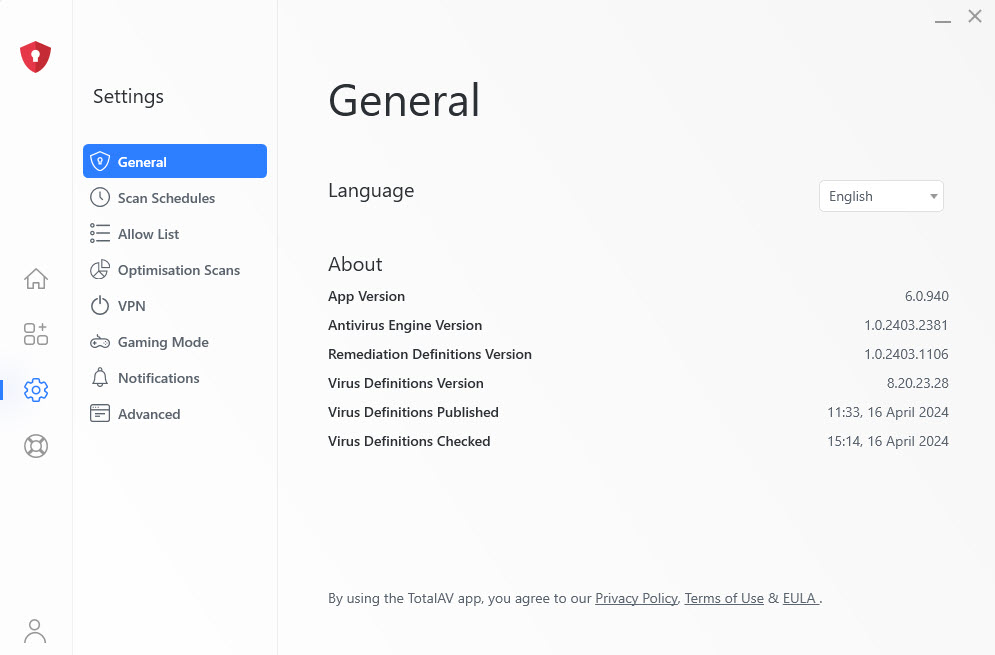
Avansert-fanen
Gå til fanen Avansert.
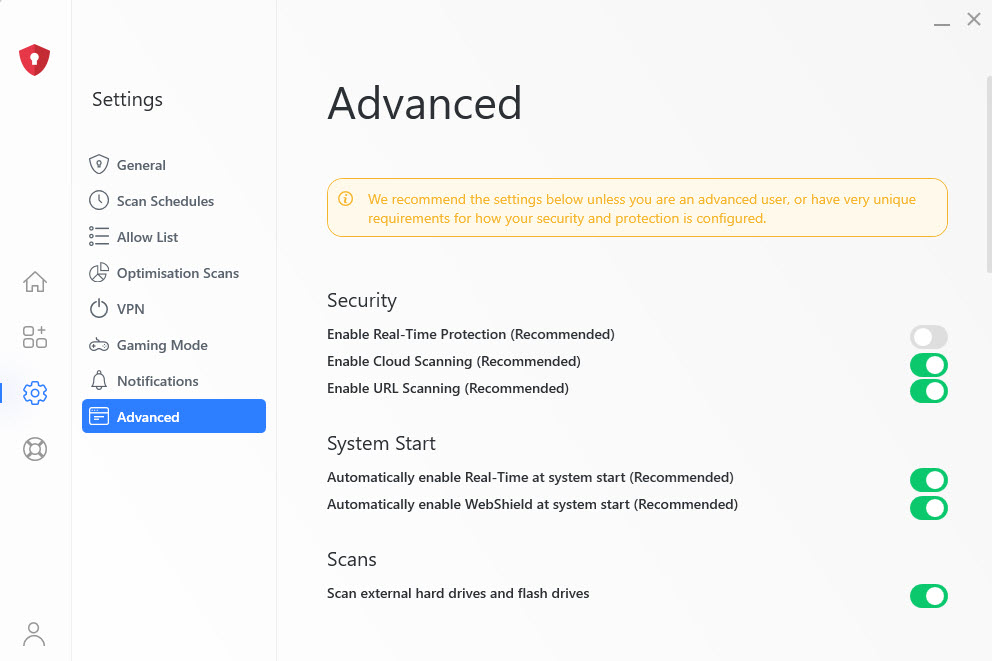
Slå på sanntidsbeskyttelse
Under Sikkerhet finner du Aktiver sanntidsbeskyttelse og klikker på Veksleknappen for å aktivere funksjonen.